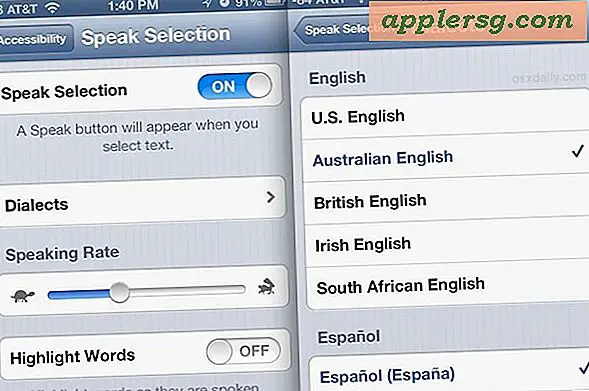Come posso entrare in modalità provvisoria su un Sony Vaio?
Articoli di cui avrai bisogno
Windows XP
Windows 7
La linea di computer portatili e desktop Vaio di Sony viene fornita con l'ultima versione di Windows installata. Anche il computer Vaio meglio progettato a volte può non funzionare correttamente, occasionalmente in connessione con un errore in Windows. Avvia il tuo computer Vaio in "Modalità provvisoria" di Windows per disabilitare potenziali driver e programmi che causano problemi per aiutarti a risolvere e riparare il tuo computer Sony.
Windows XP
Premi il pulsante di accensione sul computer Sony Vaio, che si trova in genere nell'angolo in alto a destra del pannello della tastiera del laptop o sulla torre del desktop. Se il tuo computer è già acceso, premi "Start" nell'angolo in basso a sinistra di Windows XP e premi "Spegni computer". Apparirà una nuova finestra. Premi l'icona verde "Riavvia".
Tieni premuto il tasto F8 sulla tastiera del tuo Sony Vaio non appena lo schermo del computer si oscura. Apparirà una nuova finestra, denominata "Opzioni avanzate di Windows".
Scegli una delle opzioni della modalità provvisoria elencate. La "Modalità provvisoria" carica la quantità minima di driver, mentre la "Modalità provvisoria con rete" carica anche le tue preferenze di rete. Premere OK."
Windows 7
Premi il pulsante di accensione del computer Sony Vaio se è spento o riavvia il computer. Fai clic su "Start" nell'angolo in basso a sinistra di Windows 7 e scegli "Spegni". Apparirà una nuova finestra. Premi "Riavvia".
Tieni premuto il tasto F8 del tuo computer. Un menu chiamato "Opzioni di avvio avanzate" verrà avviato sullo schermo una volta completato il processo di riavvio.
Scegli "Modalità provvisoria" o "Modalità provvisoria con rete" e premi "OK".